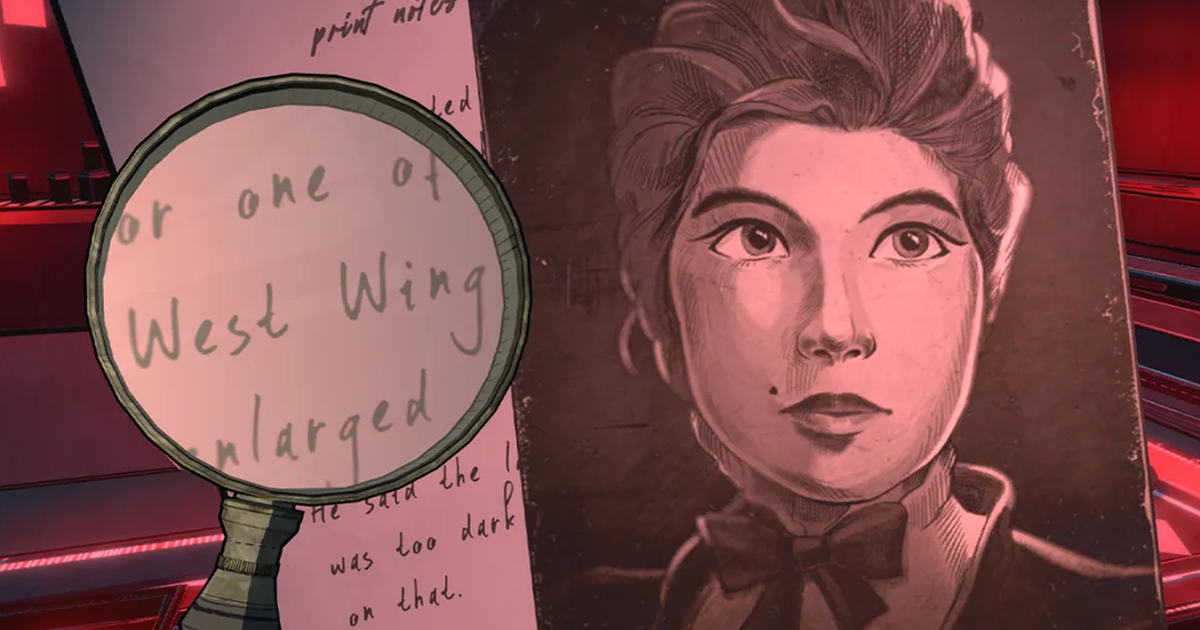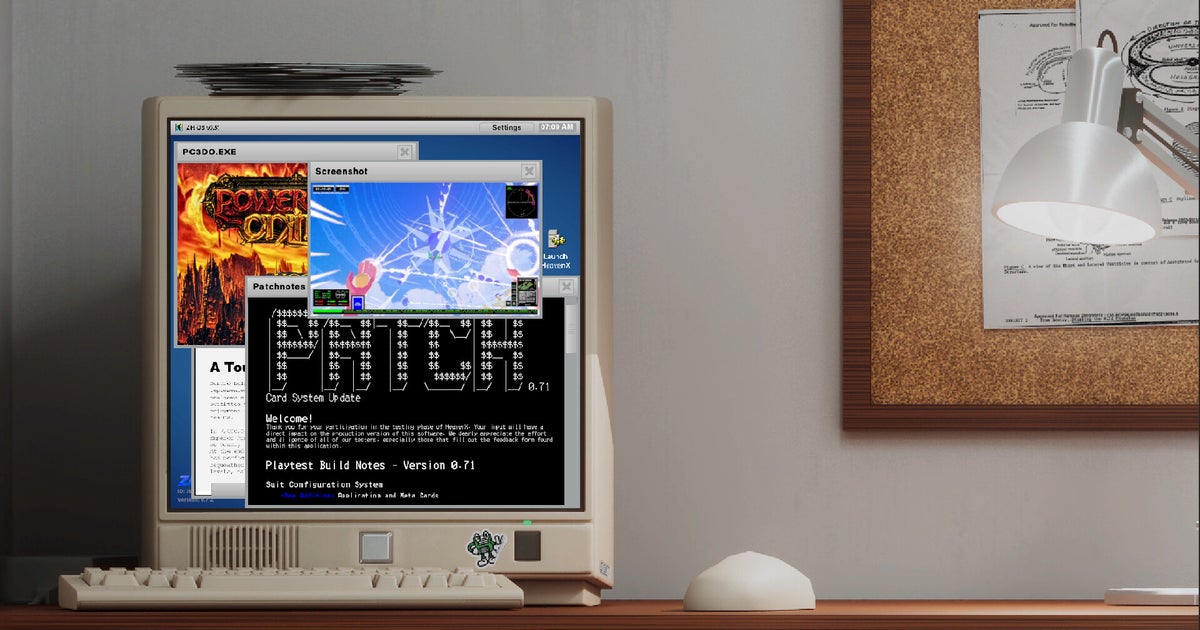マウント アンド ブレード 2: バナーロードかなりの数の機能が追加されましたが、ついに早期アクセスに突入しました技術的な問題シンの初期の経験を参考にするなら。私は彼女と同じようなロード時間の問題やミッションのクラッシュにはまだ陥っていないので、残念ながらそれらに対する簡単な解決策を提供することはできませんが、私が話せることは、ゲームがより一般的にどのように実行されるかということです。 、およびさまざまなグラフィック設定を理解し、最高のエクスペリエンスを得る方法について説明します。マウント アンド ブレード 2: バナーロード、最高のパフォーマンスだけでなく。続いて!
Mount and Blade 2: Bannerlord のロードとクラッシュの問題が修正される前に、TaleWorlds Entertainment がパッチを発行するまで待たなければならない可能性がありますが、それまでの間、パフォーマンス メニューを使用してゲームをできるだけスムーズに入手する方法を次に示します。以下では、5 つのグラフィック品質設定でゲームがどのように見えるか、また、フレーム レートを改善するために手を抜くことができる箇所を示します。
執筆時点では、CPU がゲームにどの程度の影響を与えるかを実際にテストする前に、『Mount and Blade 2: Bannerlord』をもう少し進める必要がありますが、これについてはさらに詳しく見ていきます。 Mount and Blade 2: Bannerlord の巨大な軍隊の戦いが間もなく PC のパフォーマンスに与える影響について説明します。そのため、この記事ではゲームのグラフィックス オプションに重点を置きますが、今後数週間にわたって「Mount and Blade 2: Bannerlord」のパフォーマンス分析についてさらに詳しくご紹介しますので、ご期待ください。
始める前に、Mount and Blade 2: Bannerlord の PC 要件を簡単に見てみましょう。以下に示すように、最大限の効果を得るために高価なグラフィックス カードは必要なく、大量の RAM も必要ないため、最小仕様と推奨仕様はどちらもほとんどの場合かなり妥当です。
Mount & Blade 2: Bannerlord の最小 PC 要件:
CPU:インテル Core i3-8100 / AMD Ryzen 3 1200
ラム:6GB
GPU:Nvidia GeForce GTX 660 (2GB) / AMD Radeon HD 7850
OS:Windows 7 (64ビット)
Mount & Blade 2: Bannerlord 推奨 PC 要件:
CPU:インテル Core i5-9600K / AMD Ryzen 5 3600X
ラム:8GB
GPU:Nvidia GeForce GTX 1060 (3GB) / AMD Radeon RX 580
OS:Windows 10 (64 ビット)
実際、Mount and Blade 2: Bannerlord をスムーズに実行するには、人気のある Nvidia GeForce GTX 1060 の 3GB バージョンのみが必要です。ゲームの最高品質設定でも、必要なメモリは約 3GB だけです。結果として、AMD Radeon RX 580 も 8GB バージョンではなく 4GB バージョンでも問題ないはずです。
むしろ、本当のキラーは CPU 要件である可能性があります。実際、Mount and Blade 2: Bannerlord の最小 PC 要件でも、少なくともインテル Core i3-8100これらのクアッドコア CPU はどちらも 2017 年に発売されました。これを、2012 年に登場した最小グラフィックス カードの時代と比較してください。グラフィックス カードを持っていない人にとっては、それがかなりのネックになる可能性があります。PCをアップグレードした最近。
Mount and Blade 2: Bannerlord の推奨 CPU 要件もほぼ最新のもので、インテル Core i5-9600KまたはAMD Ryzen 5 3600X。実際、これらの CPU は昨年発売されたばかりで、非常に新しいため、現在私の自宅に置かれています。最高のゲーミングCPUリスト。 Mount and Blade 2: Bannerlord の CPU 要件が非常に高いのはなぜですか?まあ、これはゲームの軍隊の規模に関係します。何百ものキャラクター モデルを画面上で動かすには大量の計算能力が必要になるためです。Creative Assembly のゲームと少し似ています。トータルウォーゲーム。上で述べたように、CPU がこれらの巨大な戦闘にどれだけの違いをもたらすかを実際にテストする前に、もう少しゲームをプレイする必要がありますが、このスペースに注目してください。
Mount and Blade 2: Bannerlord - 最適な設定を取得する方法
ここでは、Mount and Blade 2: Bannerlord のグラフィック パフォーマンスと、ゲームをできるだけスムーズに実行する方法に焦点を当てましょう。私は、標準速度で動作する Intel Core i5-8600K、16GB の RAM、および 6GB Asus GeForce GTX 1060 OC 9Gbps エディション グラフィックス カード (同じ GTX 1060) を使用して、推奨 PC スペックかそれをわずかに下回るスペックでゲームを実行しています。すべてのパフォーマンス テストに使用します)、最新の Windows 10 およびグラフィック ドライバーもすべてインストールされています。
Mount and Blade 2: Bannerlord には、以下の 5 つの品質設定があります。非常に低い、低い、中程度、高い、非常に高い。これらは [オプション] メニューの [パフォーマンス] タブにあり、ゲームをリロードすることなく、その場で切り替えることができます。全員の外観は次のとおりです。
ご覧のとおり、それらはすべてまったく異なります。 Very Low は、ゲームからすべての植生、テクスチャ、派手な照明効果を効果的に取り除き、ゲームを実行するための最低限のものを提供します。一方、「低」では、非常に多くの木々が画像に追加され、より詳細な地形が追加されますが、影はかなり低くなります。
一方、Medium に上げると、前述の影が追加されて、世界にもう少し深みが与えられ、表示されるディテールの量もスマートになります。 「高」ではこれらすべてがさらに磨き上げられ、「非常に高」ではさらに正確な照明と影の効果が得られ、より美しく見えるキャラクター、葉、環境の詳細が追加されます。
街を歩いたり、他のキャラクターと対面で会話したりすると、ゲームの見た目は大きく変わります。街の風景はこんな感じです。
キャラクターを間近で見ると次のようになります。
町や村では、中と非常に大きな違いがあるとは言えませんし、キャラクターの会話についても同様です。はい、Medium には High や Very High ほど多くの草が漂っていませんが、遠くにある木や山は比較的似ており、衣服の質感や顔の毛などの個々のキャラクターの詳細も同様です。
むしろ、ゲームが決定的に悪く見えるのは、Low でプレイし始めたときだけです。街では木の葉が剥ぎ取られて大きな土の塊に戻り、照明も少し不安定に見え始めます。キャラクターの会話に関しては、老人の商人のひげが、適度に豊かなカールのあごから、不規則で、かなり残念そうなつぎはぎに変化するのを見ることもできます。貧乏人の眉毛も小さくなってしまいます。そして、Very Low...まあ、それは他の何よりもホラーショーです。
しかし、良いニュースは、私ですらGTX1060安定して生産することができました60fps私がプレイしていたとき、世界地図上で1920x1080 で非常に高い、75fps程度の最高値まで上昇することがよくありました。馬に乗って街中を移動すると、その数値が 50 fps 近くまで低下することがありました (馬から降りて徒歩で歩き回ると、55 ~ 60 fps 近くまで戻りました) が、全体的には依然として非常にスムーズでプレイしやすいと感じました。
当然、品質は下がりますが、高いこれらのフレーム レートは 60fps マークをはるかに超え、平均すると約 60fps になります。75fps80fps の高解像度で世界中に。町や村もほぼ同じで、シーンの複雑さに応じて 70 ~ 80 fps の間を行き来しました。
ただし、Mount and Blade 2: Bannerlord の設定メニューを詳しく見てみると、実際には「High」と「Very High」の間に驚くほど多くの類似点があることがわかり、どの設定が最も要求が厳しいかを正確に特定することが容易になります。どちらの品質モードも同じシェーダー、テクスチャ、地形、水、照明の品質設定 (高) を持ち、メニューのさらに下で、インタラクティブ グラス、サン シャフト、サブサーフェス スキャッタリング、テッセレーション、ブルームなどのその他の効果がオンになっています。オプションも削除するので、これらをこれ以上削除すると、実際に自分自身に害を及ぼすことになります。
代わりに、他の設定 (異なる設定) に注目してください。確かに、変更するだけで、アンチエイリアシングTemporal SMAA x2から通常のSMAAまで側頭SMAA私のオーバーワールドのフレームレートが大幅に上昇するのを見ました非常に高い場合は 75 ~ 80fps, これは、設定を 1 回変更するだけでかなり効果があります。それと比較してください5fps増加着替えるだけで見えた影の品質非常に高いから高いパフォーマンスに問題があると感じた場合は、アンチエイリアス設定を削除することが最初の手段であることに同意していただけると思います。
次に行うべきことは、環境の詳細。世界地図を横切って走っているときは大きな影響はありませんでしたが、平均フレーム レートが約 5 fps ほど上昇しました。10~15fpsVery High で町や村に入ると、Temporal SMAA x2 アンチエイリアシングが有効な場合は平均約 70 fps、通常の Temporal SMAA では約 83 fps でした。さらに良いことに、全体的な画質の大幅な低下にも気づきませんでした。
これらは、テスト中に最も大きな影響を与えることがわかった設定でしたが、フレーム レートを向上させるもう 1 つの迅速かつ簡単な方法は、Mount and Blade 2: Bannerlord の機能を利用することです。解像度スケール特徴。これは、(上に示したように) [設定] の [パフォーマンス] メニューではなく、[ビデオ] タブにあり、デスクトップ解像度の割合 (たとえば、1920x1080 の 90% または 83%) でゲームを実行できます。その後、ゲームは選択したデスクトップ解像度にアップスケールされ、フル解像度設定を下げることなく GPU の負荷を少し軽減することができます。
20% まで 1 つずつ調整することもできるので、かなりの柔軟性が得られます。ただし、1920x1080 の 20% ということは、技術的には実行のみを意味するため、できる限り高い値に保つことをお勧めします。ゲームはわずか 384x216 です!一方、90% は 1728x972 の解像度からアップスケールされます。
実際、90% まで下げる必要はおそらくありません。95% に固執するだけでもフレーム レートが驚くほど向上することがわかりました。たとえば、町や村を走り回っていたとき、デフォルトの超高品質モードで約 80fps の安定したフレーム レートが見られました。これは、アンチエイリアシングを 1 段階下げて得られたブーストとほぼ同じ種類です。 。その結果、可能な限り最高のグラフィック設定でプレイすることに固執しているが、それを実行するための GPU パワーが十分にない場合は、この方法で解像度スケールを利用することが唯一の方法になる可能性があります。
上で述べたように、私は今後数週間にわたってさらに Mount and Blade 2: Bannerlord のテストを行って、ゲームの攻城戦のパフォーマンスをどのように向上させることができるか、また CPU の違いがゲームの速度にどのような影響を与えるかを確認する予定です。上で概説したヒントとテクニックは、ゲームの序盤をうまく進めるのに十分であり、PC の調子が少し良くなっている場合でも安定したフレーム レートを維持するのに役立つはずです。
ここにいる間、ガイド チームによる Bannerlord 初心者向けのヒント トップ 25 を必ずチェックしてください。マウント アンド ブレード 2 バナーロード ガイド同じように。

![アニメの寸法コード [2024 年 12 月]](https://assetsio.gnwcdn.com/roblox-anime-dimensions-simulator.jpg?width=1200&height=630&fit=crop&enable=upscale&auto=webp)